विंडोज 10 में शॉर्टकट के साथ माइक्रोफ़ोन को कैसे म्यूट करें
ऐसे असंख्य अवसर हो सकते हैं जहां आप नहीं चाहते कि माइक्रोफ़ोन सक्षम हो। माइक्रोफ़ोन को म्यूट करने के लिए, Settings > System > Sound में जाने का एक तरीका है । फिर, इनपुट(Input) सेक्शन के तहत, डिवाइस प्रॉपर्टीज ऑप्शन पर क्लिक करें और (Device properties)डिसेबल(Disable) ऑप्शन को चेक करें । यह सब एक लंबी प्रक्रिया है लेकिन कुछ हॉटकी के साथ इसे छोटा किया जा सकता है। माइकस्विच(MicSwitch) टूल वह ट्रिक करता है। यह शॉर्टकट से माइक्रोफ़ोन को म्यूट कर सकता है।
माइक्रोफ़ोन को शॉर्टकट से म्यूट करें
MicSwitch टूल उपयोगकर्ताओं को पूर्वनिर्धारित सिस्टम-वाइड हॉटकी का उपयोग करके अपने सिस्टम माइक्रोफ़ोन को म्यूट या अनम्यूट करने देता है। तो, कोई भी प्रोग्राम जो माइक्रोफ़ोन का उपयोग करता है उसे एक पल में रोका जा सकता है।
- माइकस्विच लॉन्च करें।
- माइक्रोफ़ोन इनपुट टॉगल करने के लिए हॉटकी कॉन्फ़िगर करें।
- (Choose)डिवाइस को म्यूट/अनम्यूट करने के लिए कई अलर्ट ध्वनियों में से चुनें ।
- यदि आवश्यक हो, तो इसे सिस्टम ट्रे में छोटा करें।
फ्रीवेयर विन्यास योग्य म्यूट/अनम्यूट ध्वनि विकल्पों की एक विस्तृत श्रृंखला और स्केलिंग/पारदर्शिता समर्थन के साथ एक विन्यास योग्य ओवरले का समर्थन करता है।
GitHub पेज से MicSwitch का नवीनतम संस्करण डाउनलोड और इंस्टॉल करें ।
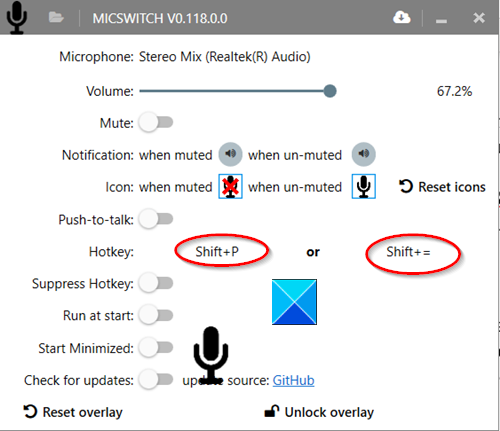
एक बार इंस्टॉल हो जाने पर ऐप लॉन्च करें। आप देखेंगे, पहले रन पर कोई डिफ़ॉल्ट हॉटकी सेट नहीं है। तो, वांछित शॉर्टकट को हॉटकी के रूप में कॉन्फ़िगर करें।
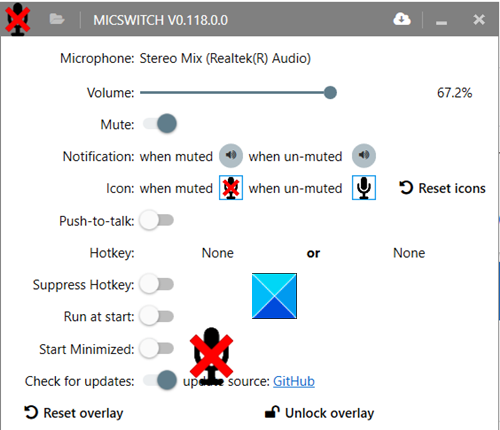
जब किया जाता है, तो ये हॉटकी माइक्रोफ़ोन स्थिति(microphone state) (चालू या बंद) को चालू करने के लिए वैश्विक शॉर्टकट के रूप में काम करेंगे।
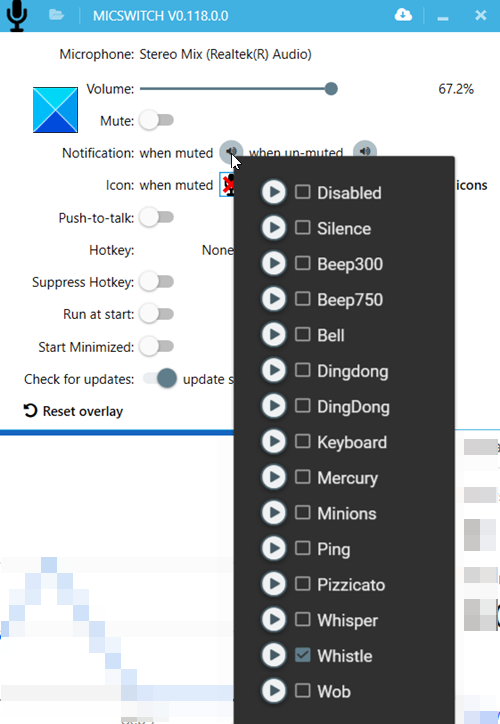
आप डिवाइस को म्यूट/अनम्यूट करने के लिए कई अलर्ट ध्वनियों में से चयन कर सकते हैं। ओवरले को सक्षम/अक्षम करने जैसे अन्य विकल्पों को कॉन्फ़िगर करें। ऑडियो(Audio) सूचनाएं, आदि। आपके द्वारा कॉन्फ़िगर की जाने वाली सभी सुविधाएं या सेटिंग्स आपको ऑडियो-सक्षम ऐप्स के बीच निर्बाध रूप से स्विच करने की अनुमति देंगी।
एक बार हो जाने के बाद, ऐप को सिस्टम ट्रे(System Tray) में छोटा करें । आपके द्वारा सिस्टम ट्रे में एप्लिकेशन को छोटा करने के बाद भी हॉटकी काम करना जारी रखेगी, भले ही कोई भी एप्लिकेशन अग्रभूमि में चल रहा हो। हालाँकि, एक बार जब आप ऐप को बंद कर देते हैं, तो आपकी सेटिंग्स को अगले लॉन्च पर नहीं ले जाया जाएगा।
MicSwitch वह काम करता है जिसके लिए इसे बनाया गया है। आप इसे GitHub से डाउनलोड कर सकते हैं ।
Related posts
ProgDVB के साथ विंडोज 10 पर डिजिटल टीवी देखें और रेडियो सुनें
Ashampoo WinOptimizer विंडोज 10 को ऑप्टिमाइज़ करने के लिए एक फ्री सॉफ्टवेयर है
विंडोज 10 के लिए सर्वश्रेष्ठ मुफ्त बारकोड स्कैनर सॉफ्टवेयर
EPUB को MOBI में बदलें - विंडोज 10 के लिए मुफ्त कनवर्टर टूल
विंडोज 10 के लिए पेपरनोट के साथ सरल नोट्स बनाएं
विंडोज 10 में डायलॉग बॉक्स से एरर कोड और मैसेज कॉपी करें
विंडोज 10 के लिए जूम इन्वेस्टमेंट पोर्टफोलियो मैनेजर
रैंडपास लाइट विंडोज 10 के लिए एक मुफ्त बल्क रैंडम पासवर्ड जनरेटर है
एफ-सिक्योर की: विंडोज 10 के लिए पासवर्ड मैनेजर फ्रीवेयर
विंडोज 10 के लिए सर्वश्रेष्ठ मुफ्त आणविक मॉडलिंग सॉफ्टवेयर
बालाबोलका: विंडोज 10 के लिए पोर्टेबल फ्री टेक्स्ट टू स्पीच कन्वर्टर
विंडोज 10 के लिए सर्वश्रेष्ठ मुफ्त ड्रोन मैपिंग सॉफ्टवेयर
विंडोज 10 के लिए सर्वश्रेष्ठ फ्री सर्किट सिमुलेशन सॉफ्टवेयर
विंडोज 10 के लिए नीट डाउनलोड मैनेजर आपके डाउनलोड को गति देगा
आप में कलाकार को बाहर लाने के लिए विंडोज 10 के लिए सर्वश्रेष्ठ मुफ्त ड्राइंग सॉफ्टवेयर
SynWrite Editor: विंडोज 10 के लिए फ्री टेक्स्ट और सोर्स कोड एडिटर
InDeep Notes विंडोज 10 के लिए एक फ्री और पोर्टेबल नोट लेने वाला ऐप है
Q-Diris विंडोज 10 के लिए क्वाड एक्सप्लोरर रिप्लेसमेंट फ्रीवेयर है
गीक अनइंस्टालर - विंडोज 10 के लिए एक पोर्टेबल ऑल-इन-वन अनइंस्टालर
विंडोज 10 पीसी में स्क्रीन पर आकर्षित करने के लिए सर्वश्रेष्ठ मुफ्त सॉफ्टवेयर
